Manus propose des fonctionnalités vraiment utiles au quotidien, comme la conversion de n'importe quel texte en audio que vous pouvez écouter en vaquant à vos occupations (comme le ménage, la cuisine, la conduite, etc.). Donc, si vous êtes plutôt du genre à écouter qu'à lire, cette fonctionnalité est une bénédiction. Et ce n'est pas tout : Manus vous permet de personnaliser la voix pour qu'elle ressemble à celle d'un animateur de podcast décontracté ou d'un présentateur de journal dynamique, et vous pouvez accélérer ou ralentir le débit jusqu'à ce qu'il corresponde à votre rythme. Besoin d'un résumé en points clés plutôt que du chapitre entier ? Un simple clic et un résumé net apparaît. Tout se synchronise entre votre téléphone, votre ordinateur portable et votre tablette, vous permettant de reprendre exactement là où vous vous étiez arrêté, même hors ligne dans ce métro peu fiable. En résumé, Manus ressemble moins à une application qu'à un assistant pratique qui gère discrètement votre liste de lecture pendant que vous vaquez à vos occupations.
Bien entendu, ce tutoriel est conçu pour vous apprendre à accéder à la fonctionnalité text-to-speech de Manus, à télécharger un PDF ou un livre, à spécifier un prompt pour générer l'audio et à le télécharger pour une utilisation hors ligne.
À la fin de ce tutoriel, vous serez capable de :
- Accéder à Manus et télécharger un PDF/livre
- Spécifier un prompt pour convertir le texte en audio
- Télécharger l'audio pour une utilisation hors ligne
Plongeons-nous dans le vif du sujet !
Étape 1 - Accéder à Manus et télécharger un PDF/livre
Pour commencer, Manus est un agent IA généraliste conçu pour assister dans diverses tâches, notamment la recherche, l'analyse de données, le codage et l'automatisation de flux de travail. En gros, si vous avez une tâche réalisable sur ordinateur, il vous assistera.
Rendez-vous sur Manus en vous connectant à votre compte.
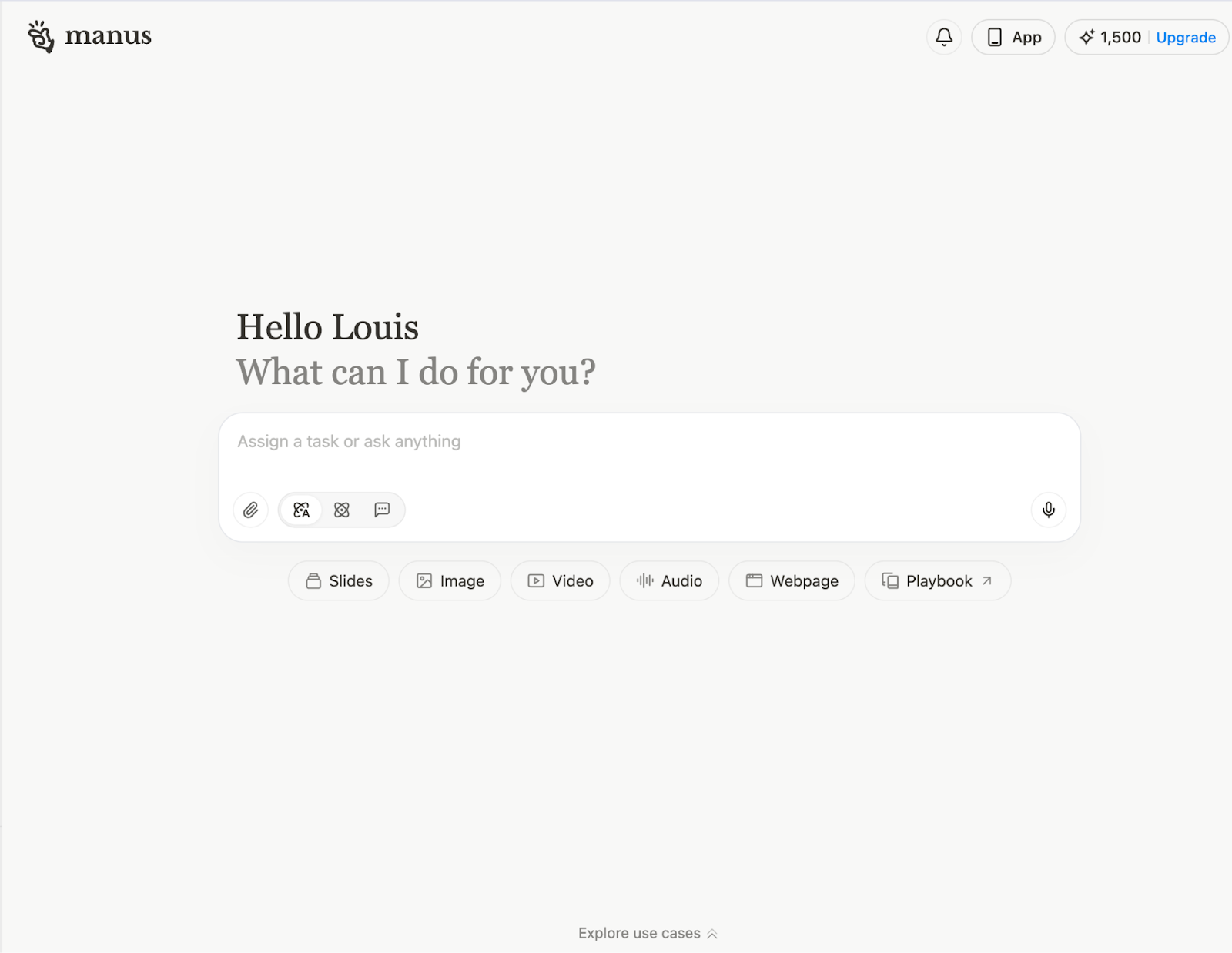
Cliquez sur le lien 'Audio' en bas de la boîte de discussion.
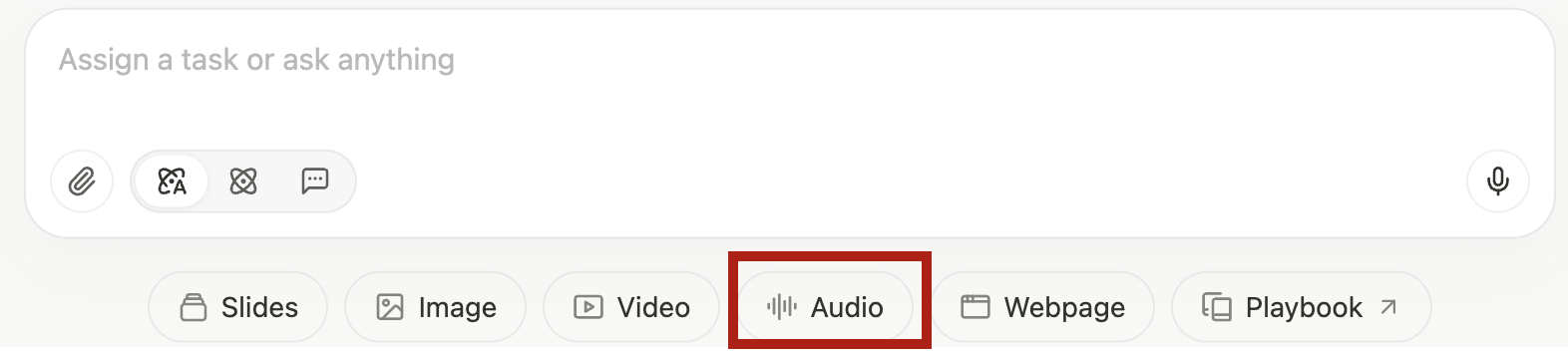
La balise 'audio' apparaîtra dans la boîte de dialogue accompagnée de quelques suggestions.
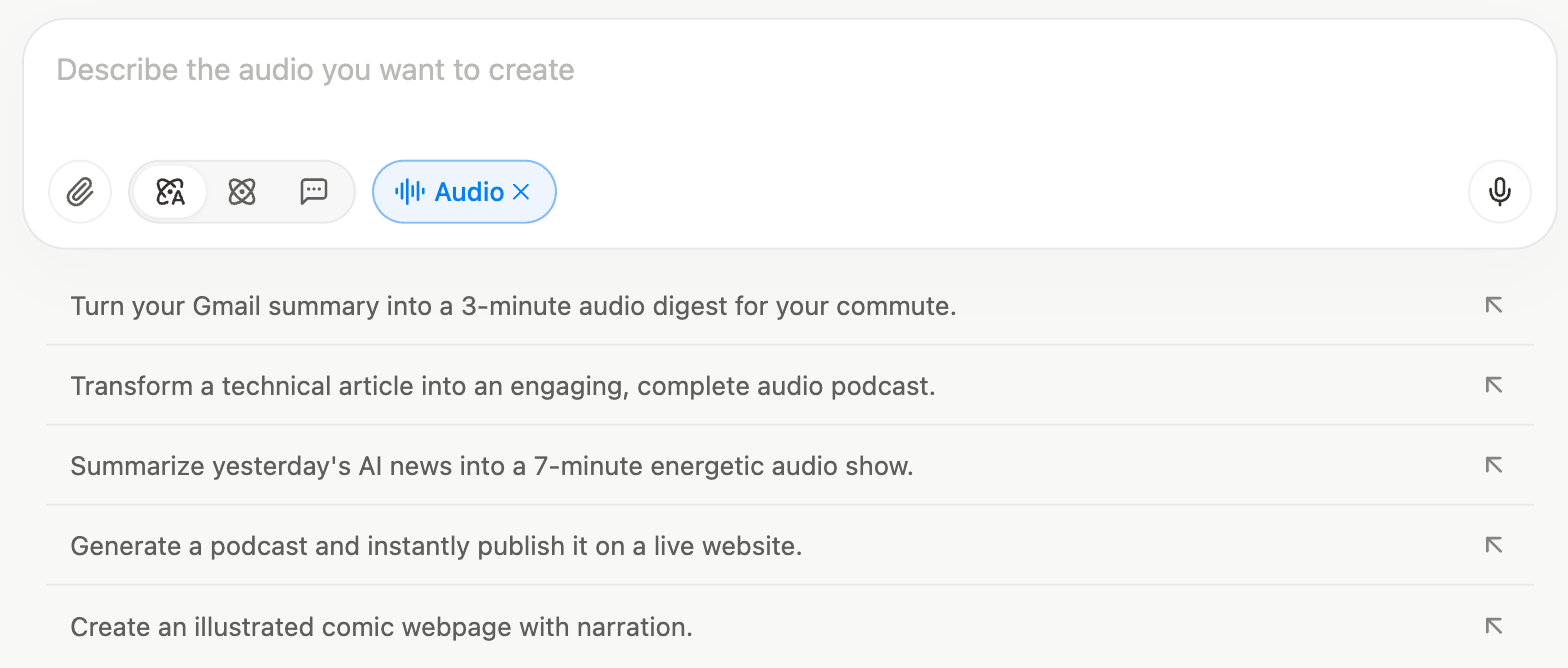
Déterminez comment vous souhaitez convertir le texte en parole. Voulez-vous créer un podcast ou simplement une voix-off narrative pour le texte ?
Étape 2 - Spécifier un prompt pour convertir le texte en parole
Passons maintenant à la partie intéressante. Vous devez rédiger un prompt et télécharger le texte à convertir en parole. Commençons par télécharger un livre.
Cliquez sur l'icône de pièce jointe et sélectionnez le fichier que vous souhaitez télécharger. Vous pouvez également choisir des fichiers depuis votre Google Drive ou Microsoft OneDrive.

Rédigez un prompt décrivant la façon dont vous envisagez la création audio. Il peut s'agir d'un podcast ou d'une simple narration vocale. Vous pouvez également demander à Manus de résumer l'ensemble du livre en points clés et enseignements principaux. Commençons par une narration simple.
Prompt :
Je veux une narration audio de ce livre avec une voix féminine apaisante. Donne-moi l'option d'ajuster la vitesse de lecture.

L'audio a été généré en quelques minutes, ce qui est excellent. La narration était sans erreur et avec une voix féminine apaisante.
Et pour résumer le livre en points clés et enseignements principaux ? Utilisez le prompt suivant pour générer les points essentiels sous forme de puces et les convertir en audio.
Prompt :
Résume les chapitres 1 à 2 du livre en une narration vocale captivante de 3 minutes pour des auditeurs occupés : • Introduction de 10 secondes (livre, chapitres) • 2 à 3 phrases par chapitre mettant en avant l'idée principale + un exemple marquant • 3 enseignements exploitables et cohérents • 1 phrase d'accroche pour la suite Output : fichier audio propre + transcript.
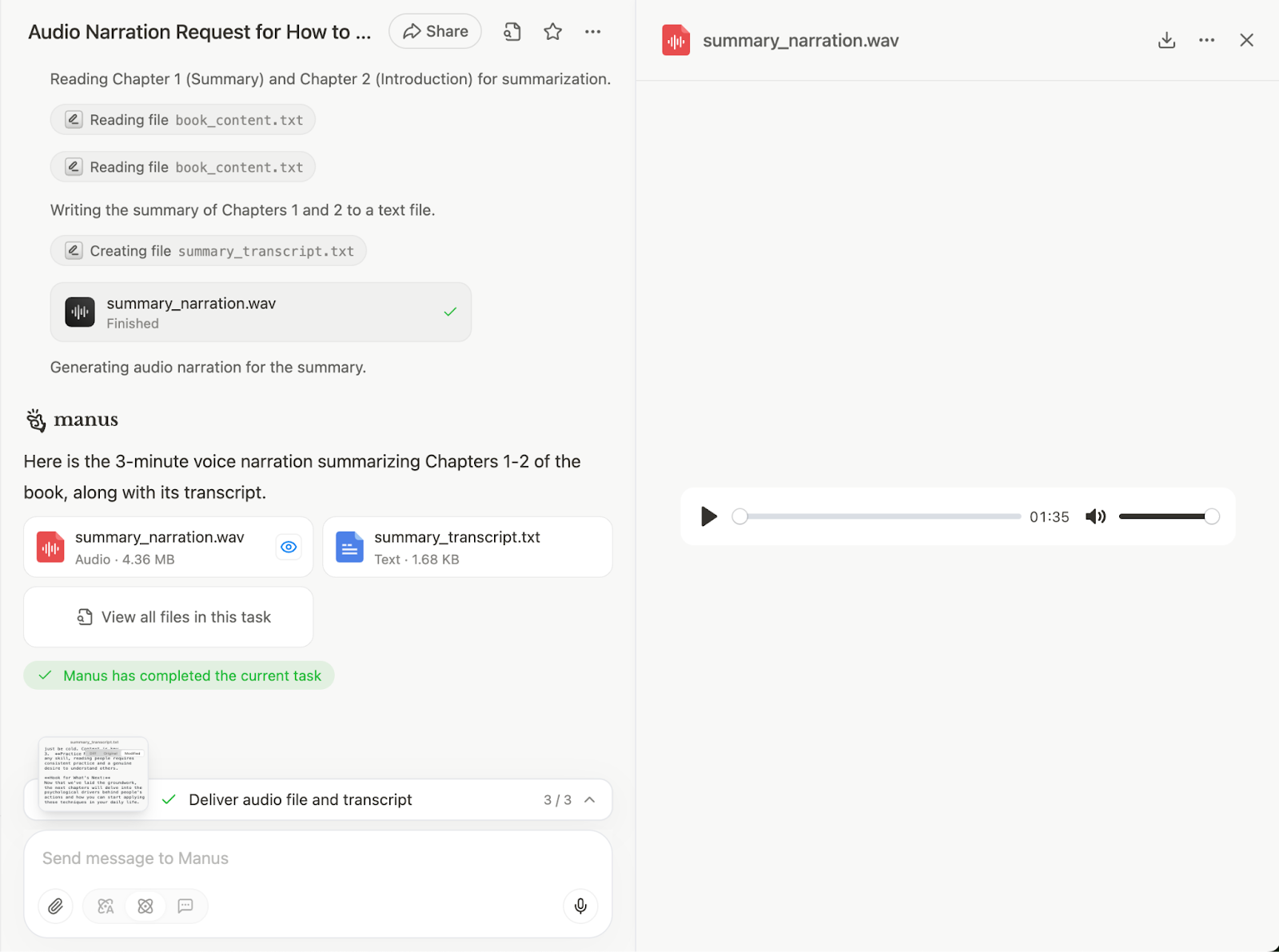
L'outil a généré un résumé audio des chapitres du livre, accompagné de leur transcription. C'est extraordinaire. Imaginez les possibilités. Vous pouvez utiliser cet audio avec la transcription pour créer une vidéo YouTube avec un fond apaisant ou utiliser une vidéo de style bande dessinée pour illustrer le sujet principal et la monétiser.
Vous pouvez également créer un podcast qui aborde les thèmes principaux du livre. Demandons à Manus de créer un podcast et de le publier sur un site web en ligne.
Prompt :
Transforme le fichier audio narratif du premier chunk en épisode de podcast et publie-le en direct sur le site (titre, brève description et lecteur intégré inclus).
L'outil vous demandera l'autorisation de déployer le site web. Cliquez sur 'Allow for this task.'
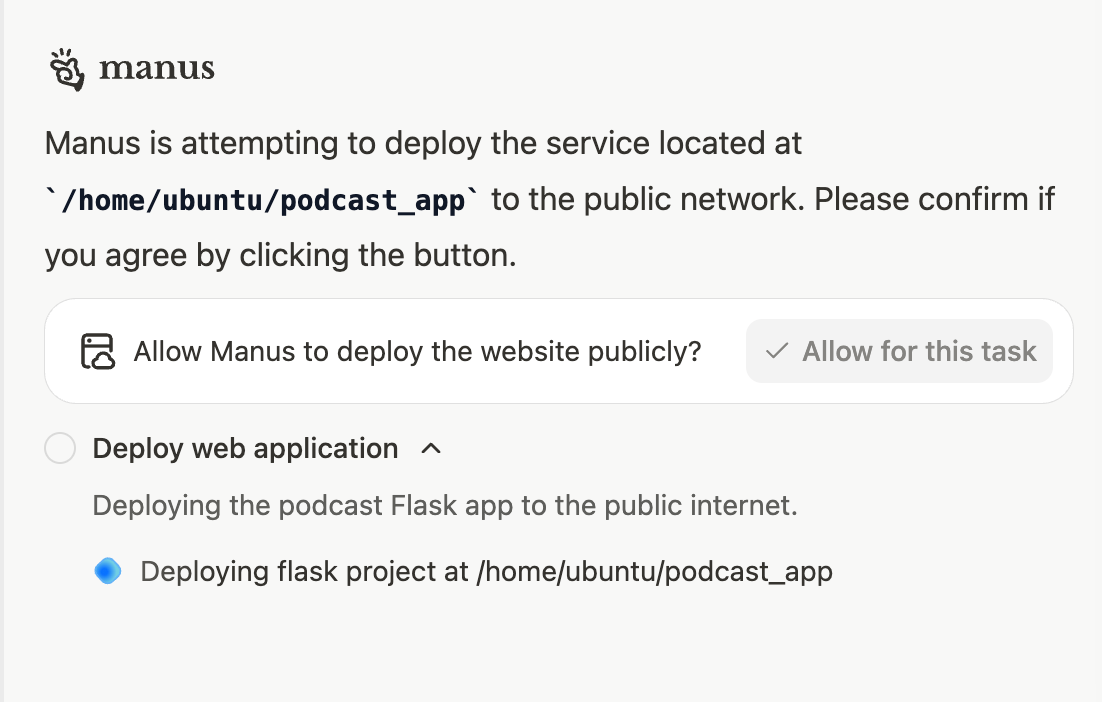
Voici les résultats.

Cliquez sur le lien à la fin de la tâche pour ouvrir le site en direct présentant le podcast.
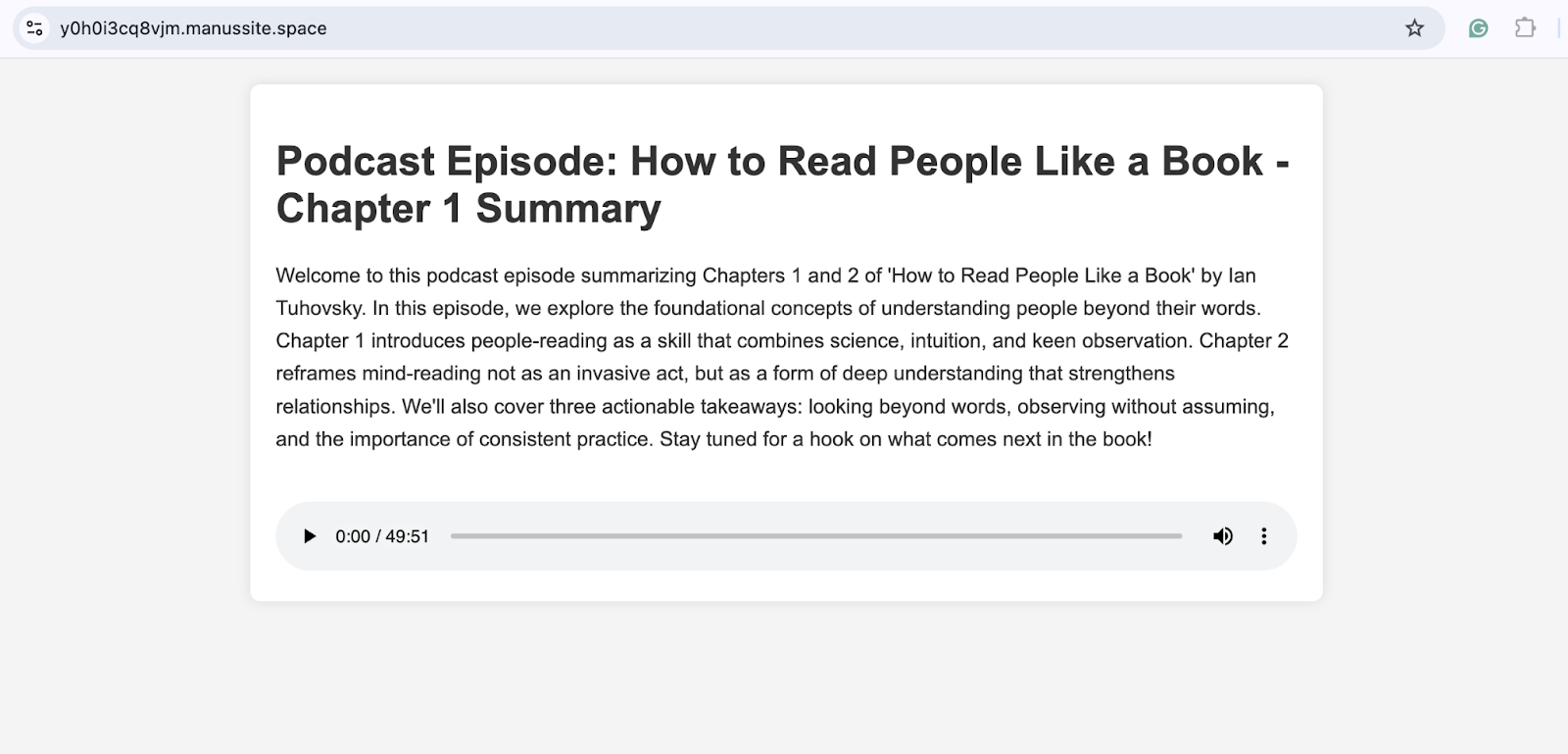
Non seulement Manus a créé le contenu du podcast et une application web, mais il a également déployé l'application web sur un site en direct et fourni une URL fonctionnelle.
Étape 3 - Télécharger l'audio pour une utilisation hors ligne
Pour télécharger un fichier audio en vue d'une utilisation hors ligne ou le transférer sur votre téléphone, sélectionnez le fichier audio et cliquez sur le bouton de téléchargement dans le panneau de visualisation en direct. Sélectionnez 'Download'
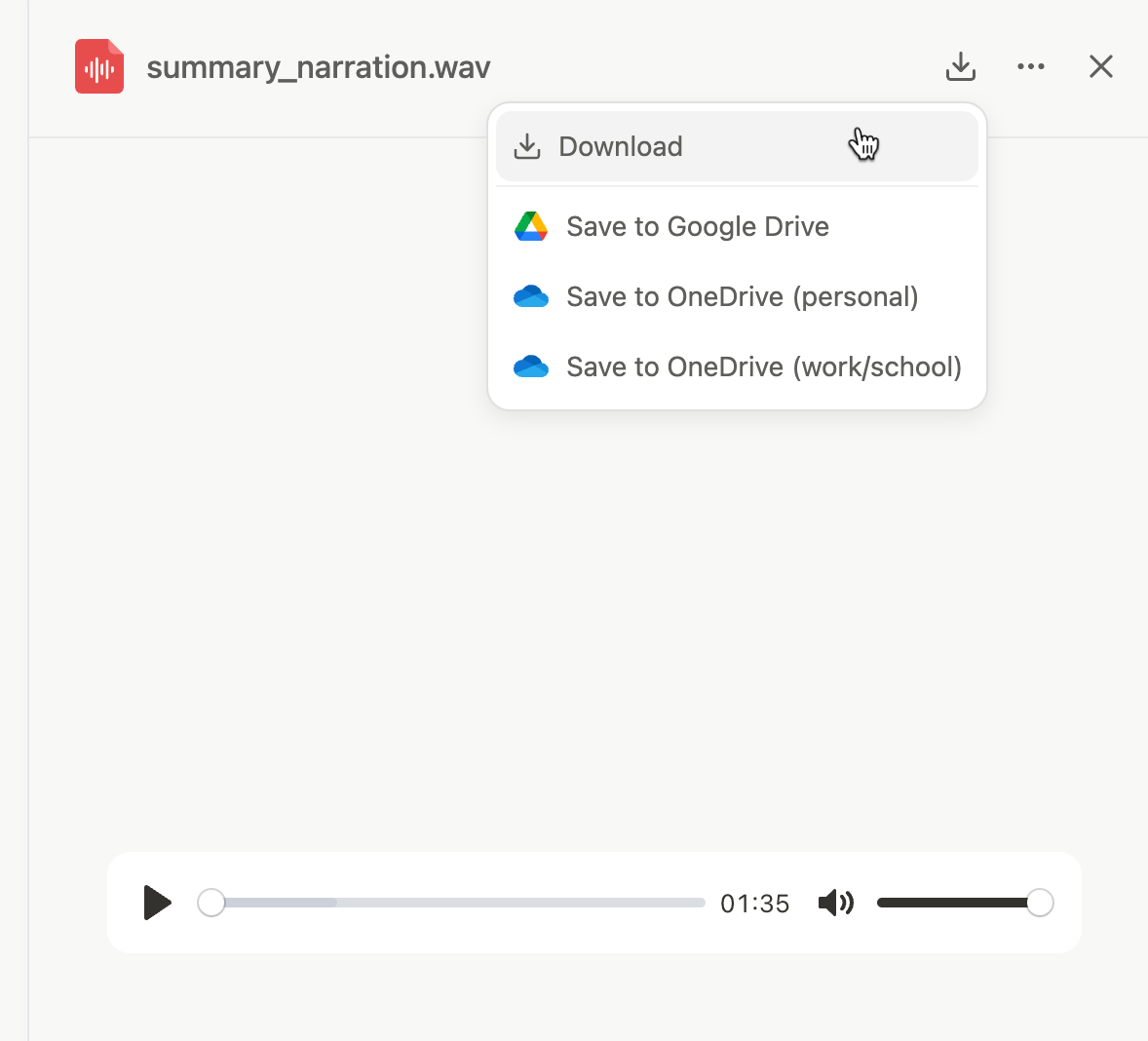
Vous pouvez également enregistrer le fichier sur votre Google Drive ou Microsoft OneDrive pour y accéder plus facilement.
Et voilà, c'est terminé pour ce tutoriel, chers auditeurs assidus ! Ajustez vos prompts pour obtenir de meilleurs résultats. La voix off générée par l'IA peut présenter quelques problèmes. Vous pouvez les corriger en demandant à Manus de nettoyer l'audio et de régénérer le fichier. Il est important de vérifier le résultat et d'apporter des ajustements, cela ne doit pas être négligé.
.png)
.png)
